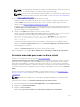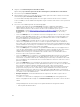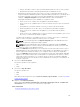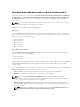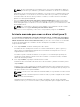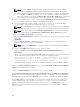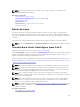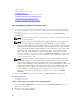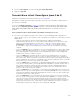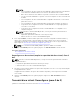Users Guide
4. Seleccione Reconfigurar en el menú desplegable Tareas disponibles.
5. Haga clic en Ejecutar .
Tarea del disco virtual: Reconfigurar (paso 2 de 3)
¿Admite la controladora esta función? Consulte Funciones admitidas.
La página Reconfigurar disco virtual (paso 2) permite seleccionar el nivel de RAID y el tamaño para el
disco virtual reconfigurado.
Si seleccionó Expandir capacidad en el Paso 1, esta página le permite ampliar la capacidad del disco
virtual. La opción Expandir capacidad solo aparece para las controladoras PERC H310, H330, H700,
H710, H710P, PERC H800, H810, H730, H730P, H830, FD33xD/FD33xS con firmware versión 7.1 o
posterior.
Para reconfigurar un disco virtual (cambiar el nivel RAID y el tamaño): paso 2 de 3
1. Seleccione el nivel RAID nuevo para el disco virtual: los niveles RAID disponibles dependen del
número de discos físicos seleccionados y de la controladora. A continuación, se describen los niveles
RAID posibles:
• Según la controladora, la opción Concatenado permite combinar la capacidad de
almacenamiento de varios discos o crear un disco virtual utilizando un solo disco físico. Para
saber si la controladora admite un solo disco físico, o bien, dos o más, al utilizar la opción
Concatenado, consulte Número de discos físicos por cada disco virtual. Utilizar la opción
Concatenado no proporciona redundancia de los datos ni afecta el rendimiento de lectura y
escritura.
• Seleccione RAID 0 para el seccionamiento: esta selección agrupa n discos como un disco virtual
grande con una capacidad total de n discos. Los datos se almacenan en forma alternada en los
discos para distribuirlos uniformemente. No hay redundancia de datos en esta modalidad. El
rendimiento de lectura y escritura se mejora.
• Seleccione RAID 1 para el reflejado de discos. Esta selección agrupa dos discos en un disco
virtual con la capacidad de un solo disco. Los datos se replican en ambos discos. Cuando un
disco falla, el disco virtual continúa funcionando. Esta función proporciona redundancia de datos
y buen rendimiento de lectura, pero el rendimiento de escritura es ligeramente menor. El sistema
debe tener al menos dos discos físicos para usar el RAID 1.
• Seleccione RAID 5 para seccionamiento con paridad distribuida. Esta selección agrupa n discos
como un disco virtual grande con una capacidad total de (n-1) discos. Cuando un disco falla, el
disco virtual continúa funcionando. Esta función proporciona mejor redundancia de datos y
rendimiento de lectura, pero el rendimiento de escritura es menor. El sistema debe tener al
menos tres discos físicos para usar el RAID 5.
• Seleccione RAID 6 para el seccionamiento con información de paridad adicional: esta selección
agrupa n discos en un disco virtual grande con una capacidad de (n-2) discos. Dos conjuntos de
información de paridad se almacenan alternadamente en todos los discos. El disco virtual sigue
funcionando hasta con dos fallas de disco.
• Seleccione RAID 10 para el seccionamiento de conjuntos de reflejos. Esta selección agrupa n
discos en un disco virtual grande con una capacidad total de (n/2) discos. Los datos se seccionan
entre discos de pares reflejados replicados. Cuando un disco falla, el disco virtual continúa
funcionando. Los datos se leen del disco del par reflejado que sigue funcionando. Esta función
proporciona la mejor protección contra fallas y el mejor rendimiento de lectura y escritura. El
sistema debe tener al menos cuatro discos físicos para usar el RAID 10.
179